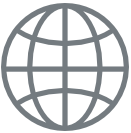Anleitung: Wie löscht man den Java Cache
 Anwendung wechseln:
Anwendung wechseln:

Anleitung: Wie löscht man den Java Cache

Axians eWaste GmbH
Hörvelsinger Weg 21
89081 Ulm
Deutschland
info@axians-ewaste.com
+49 731 1551-115
Datenschutzeinstellungen
Wir nutzen Cookies auf unserer Website. Einige von ihnen sind essenziell, während andere uns helfen, diese Website und Ihre Erfahrung zu verbessern.
Datenschutzeinstellungen
Hier finden Sie eine Übersicht über alle verwendeten Cookies. Sie können Ihre Einwilligung zu ganzen Kategorien geben oder sich weitere Informationen anzeigen lassen und so nur bestimmte Cookies auswählen.
Zurück
Essenzielle Cookies ermöglichen grundlegende Funktionen und sind für die einwandfreie Funktion der Website erforderlich.
Cookie-Informationen anzeigen Cookie-Informationen ausblenden
| Name | ASP.NET MVC |
|---|---|
| Anbieter | Axians eWaste GmbH |
| Zweck | Hilft, Cross-Site Request Forgery- (CSRF-) Angriffe zu verhindern. |
| Cookie Name | __RequestVerificationToken |
| Cookie Laufzeit | Session |
| Name | Spracheinstellungen |
|---|---|
| Anbieter | Axians eWaste GmbH |
| Zweck | Merkt sich die vom Nutzer ausgewählte Sprache |
| Cookie Name | wp-wpml_current_language |
| Cookie Laufzeit | Session |
| Name | Usp Security |
|---|---|
| Anbieter | Axians eWaste GmbH |
| Zweck | Cookie speichert die aktuelle Sitzung des eSERVICEportals |
| Cookie Name | uspSecurity |
| Cookie Laufzeit | Session |
| Name | Warenkorb |
|---|---|
| Anbieter | Axians eWaste GmbH |
| Zweck | Dieses Cookie wird verwendet, um sich zu merken, welche Artikel sich im Warenkorb befinden. |
| Cookie Name | WARENKORB |
| Cookie Laufzeit | Session |
Statistik Cookies erfassen Informationen anonym. Diese Informationen helfen uns zu verstehen, wie unsere Besucher unsere Website nutzen.
Cookie-Informationen anzeigen Cookie-Informationen ausblenden
| Akzeptieren |
|
|---|---|
| Name | Google Tag Manager |
| Anbieter | Google LLC |
| Zweck | Cookie von Google zur Steuerung der erweiterten Script- und Ereignisbehandlung. |
| Datenschutzerklärung | https://policies.google.com/privacy?hl=de |
| Cookie Name | _ga,_gat,_gid |
| Cookie Laufzeit | 2 Jahre |